Erstellen von MCR-Verbindungen zu OVHcloud Connect
Mit Megaport können Sie auf einfache Weise schnelle, sichere und private Verbindungen zu OVHcloud Connect über unser globales softwaredefiniertes Netzwerk (SDN) bereitstellen. Megaport ist ein OVHcloud-Partner und bietet direkten privaten Zugriff auf die OVHcloud-Infrastruktur. Sie können schnell für Konnektivität von Hunderten von Megaport-aktivierten Standorten zu OVHcloud-Regionen und OVHcloud Connect Points-of-Presence (PoPs) in ganz Nordamerika, Europa und im Asien-Pazifik-Raum sorgen.
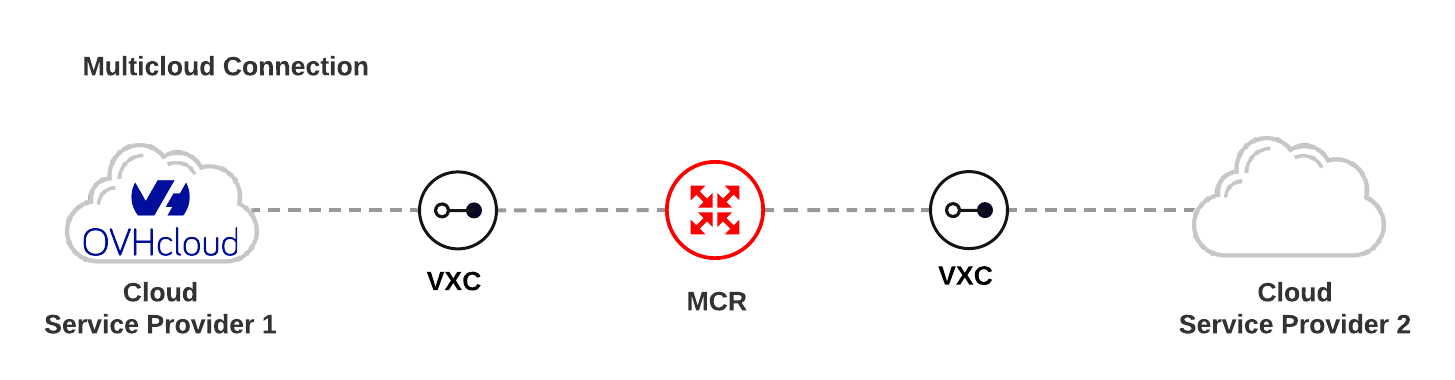
Sie können einen Virtual Cross Connect (VXC) von einem MCR zu OVHcloud Connect über das Megaport Portal erstellen. Sie können auch zusätzliche VXCs zu anderen Cloud Service Providern (CSPs) für den Multicloud-Zugriff vom MCR aus erstellen. Klicken Sie im Navigationsbereich der MCR Cloud Connectivity Overview (MCR-Cloudverbindungsübersicht) auf die entsprechende CSP-Verknüpfung.
Zu den Vorteilen der direkten Konnektivität mit OVHcloud Connect über Megaport gehören:
- Sichere, private Konnektivität durch die redundante Netzwerkinfrastruktur von Megaport. Ihr Datenverkehr wird nicht durch das öffentliche Internet geleitet.
- Hohe Leistung und Zuverlässigkeit Ihres Netzwerks
- Verbesserte Daten- und Betriebssicherheit
- Flexible und skalierbare Cloudnetzwerkoptionen
- Konsistente Konnektivität bei gleichzeitiger Skalierung der Bandbreite zu OVHcloud Connect. Das verhindert Ausfallzeiten, wenn Sie Ihre VXC-Geschwindigkeit ändern müssen.
- Verbinden Sie sich mit mehreren Regionen von einem einzigen Verbindungspunkt aus, der die Redundanz mehrerer Regionen zu einem Bruchteil der Kosten nutzt.
Funktionsweise
OVHcloud Connect besteht aus einer physischen Netzwerkverbindung an zahlreichen OVHcloud-Standorten auf der ganzen Welt. OVHcloud-Standorte befinden sich innerhalb von Einrichtungen, die von externen Rechenzentren betrieben werden, für die Megaport aktiviert ist.
Physische Glasfaserverbindungen (NNIs) an jedem Standort zwischen Megaport und OVHcloud werden mit OVHcloud-Routern hergestellt. Diese physischen Verbindungen zwischen OVHcloud und Megaport werden aufrechterhalten.
Die Verbindung zu OVHcloud wird über die folgenden allgemeinen Schritte über das Megaport Portal hergestellt:
- Bestellen Sie Megaport Cloud Router (MCRs) an Megaport-Standorten Ihrer Wahl. Zur Redundanz sind zwei MCRs erforderlich.
- Bestellen Sie VXCs zu OVHcloud in festen Schritten von 200 Mbit/s, 500 Mbit/s, 1 Gbit/s, 2 Gbit/s oder 5 Gbit/s.
VXCs zu OVHcloud werden als Layer 3-Dienst zwischen OVHcloud und dem MCR eingerichtet. Für die Redundanz ist ein VXC von jedem MCR erforderlich.
Verfügbarkeit
OVHcloud ist an folgenden Standorten verfügbar:
- Europa
- Frankfurt
- London
- Paris
Verbinden Sie sich mit mehreren Regionen von einem einzigen Verbindungspunkt aus (wodurch Sie multiregionale Redundanz zu einem Bruchteil der Kosten erhalten).
Weitere Informationen dazu finden Sie unter OVHcloud Connect.
Voraussetzungen
Bevor Sie beginnen, benachrichtigen Sie OVHcloud. Wenn Sie ein bestehender OVHcloud-Kunde sind, kontaktieren Sie Ihren OVHcloud-Kundenbetreuer und schließen Sie einen Vertrag für OVHcloud-Dienste ab. Wenn Sie ein neuer Kunde sind, können Sie die Bestellung über die OVHcloud Connect-Website vornehmen.
OVHcloud stellt Ihnen einen Dienstschlüssel zur Verfügung, der für jede Cloud-Peering-Standortschnittstelle eindeutig ist: einen für die primäre und einen für die sekundäre Cloud-Peering-Standortschnittstelle.
Der Schlüssel enthält den Anbieter (Megaport), die VLAN-ID, die Geschwindigkeit und den Standort des OVHcloud-Ports.
Um Ihren OVHcloud-Dienstschlüssel zu verwenden, müssen Sie einen MCR erstellen oder Ihren Dienstschlüssel mit einem in Ihrem Megaport Portal-Konto vorhandenen MCR verbinden. Ein MCR ermöglicht den Datentransfer zwischen Multi-Cloud- und Hybrid-Cloud-Umgebungen, Netzwerkdienstanbietern und Clouddienstanbietern. Weitere Informationen dazu finden Sie unter Erstellen eines MCR.
Einrichten von OVHcloud Connect
Der einfachste Weg, eine Verbindung zwischen Megaport und OVHcloud herzustellen, ist mit einem Dienstschlüssel. Ein Dienstschlüssel enthält die wesentlichen Konfigurationsdetails für Ihr Unternehmen und automatisiert einen Großteil des Konfigurationsprozesses. Sobald Sie Ihren Dienstschlüssel von OVH erhalten haben, geben Sie Ihre Layer 3-Konnektivitätsinformationen im OVHcloud-Portal an. Danach erstellen Sie einen VXC im Megaport Portal, um MCR mit OVHcloud zu verbinden.
So konfigurieren Sie Ihren Point of Presence in OVHcloud
- Melden Sie sich auf der OVHcloud-Website an.
Bei der erstmaligen Anmeldung müssen Sie sich für ein Konto registrieren. - Bestellen Sie eine OVHcloud Connect mit Megaport als Partner.
- Klicken Sie auf „Order Product“ (Produkt bestellen).
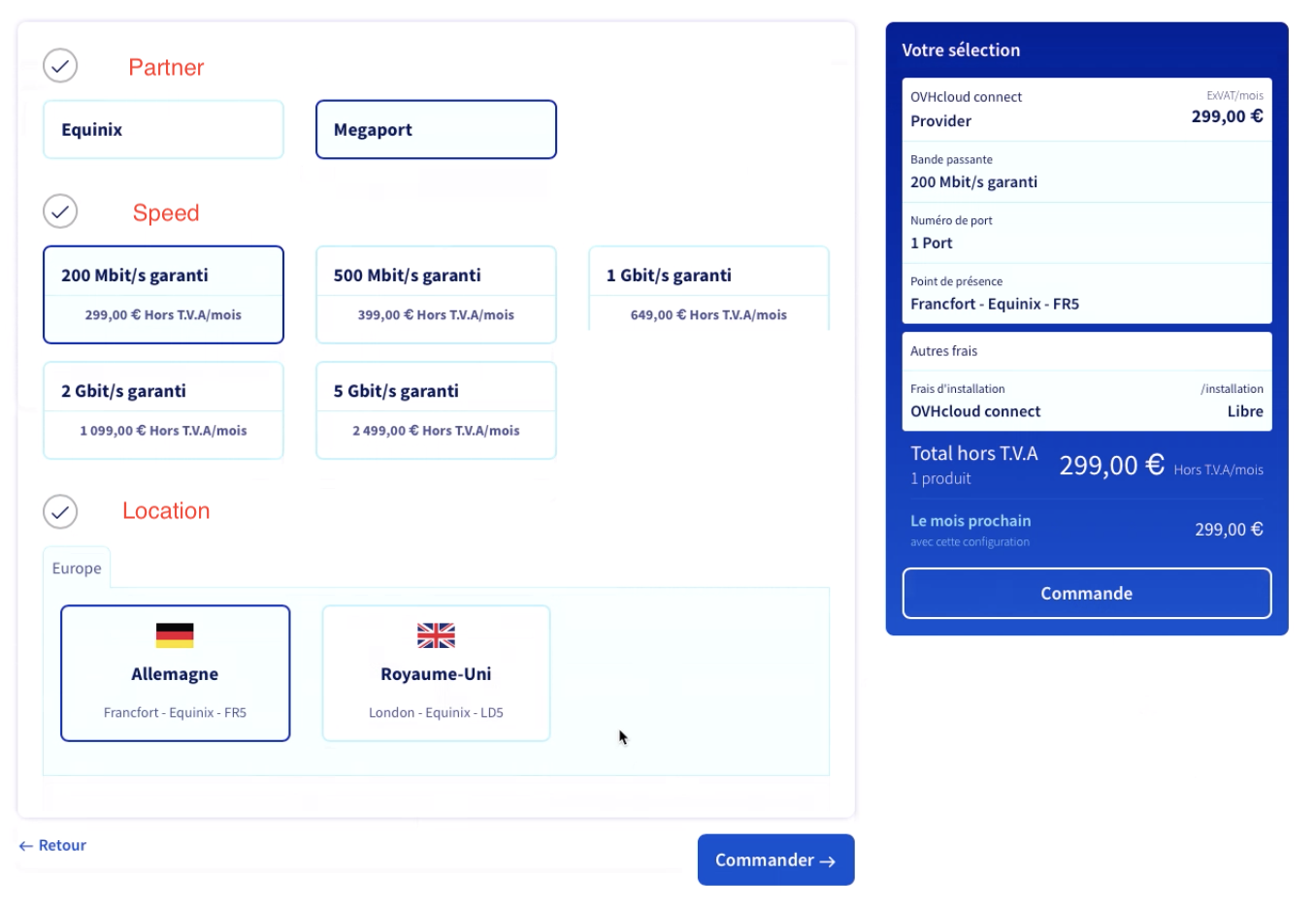
- Wählen Sie Megaport als Partner aus.
- Wählen Sie die Geschwindigkeit für die Verbindung aus.
-
Wählen Sie den OVHcloud Connect-Standort aus.
Innerhalb weniger Minuten nach der Bestellung erhalten Sie eine E-Mail-Benachrichtigung, die Ihre Dienstschlüssel-ID enthält.Hinweis
Wenn Sie den von OVHcloud erstellten Dienstschlüssel verwenden, sind Sie für alle VXC-Gebühren verantwortlich.
-
Wählen Sie im Navigationsbereich des Dashboards die Option „My Orders“ (Meine Bestellungen) aus, um zu überprüfen, ob Ihre Bestellung abgeschlossen und zur Ausführung bereit ist.
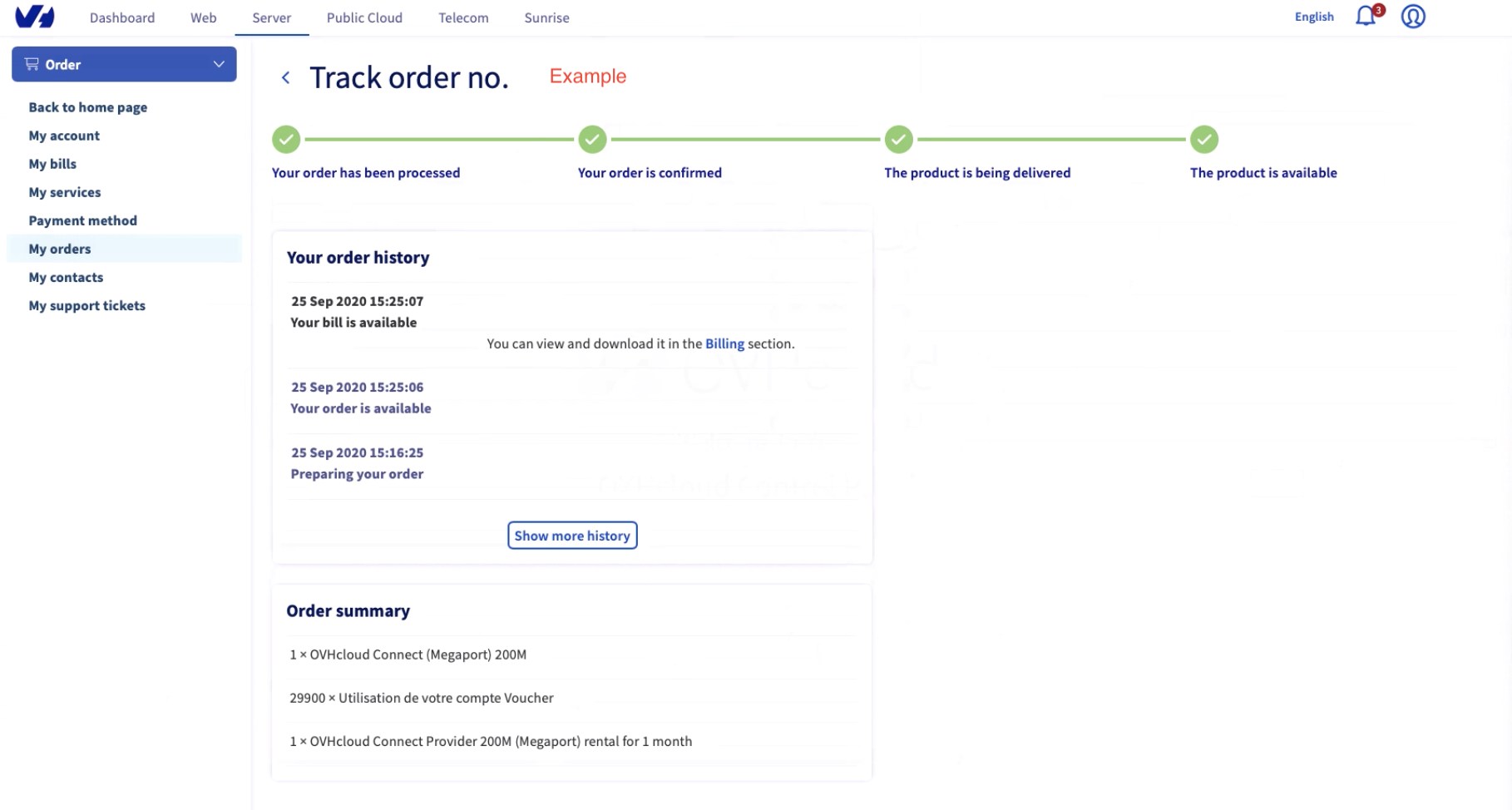
Sobald der Dienstschlüssel in Ihrem OVHcloud-Portalkonto aktiv ist, werden Sie ein vRack anschließen. - Wählen Sie in der Dashboard-Ansicht „OVHcloud Connect“ aus.
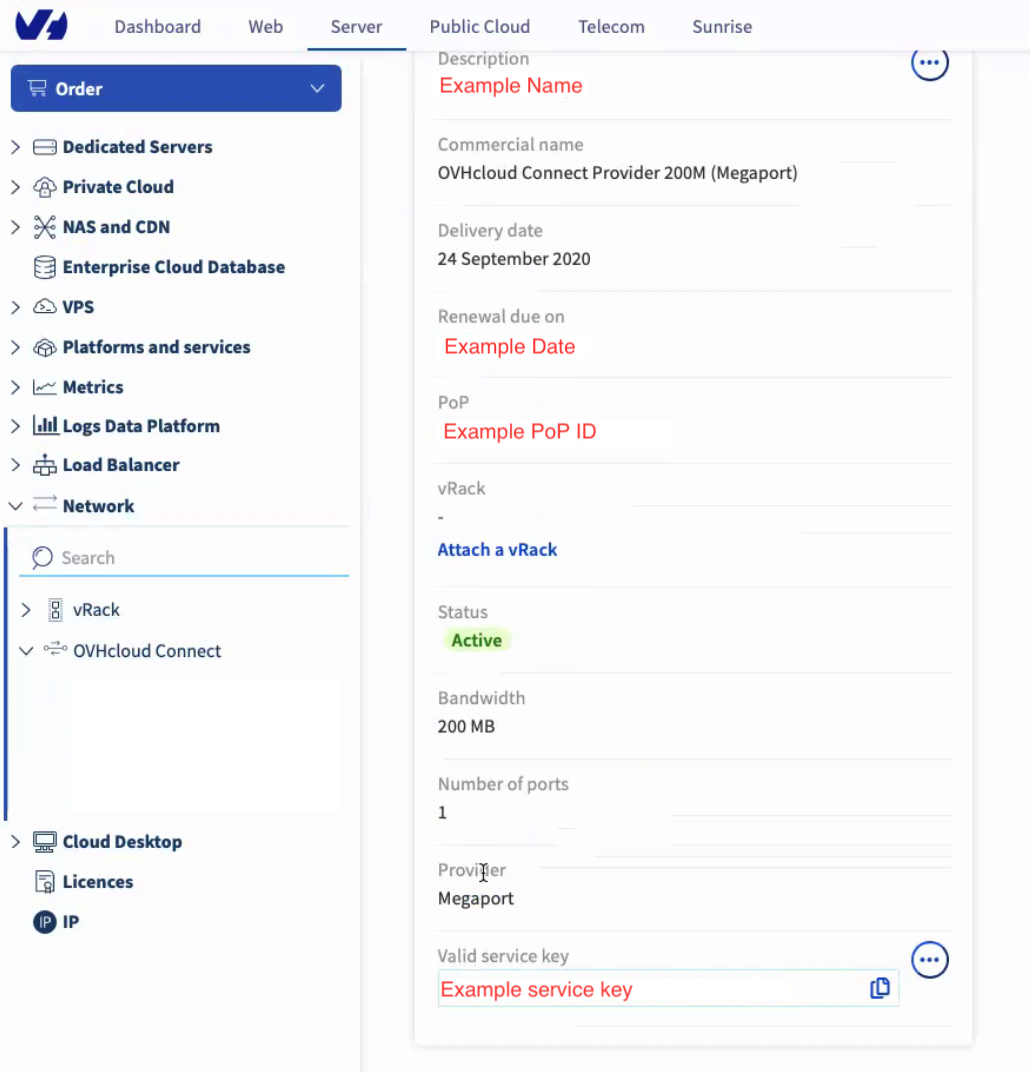
- Wählen Sie „Network“ (Netzwerk) > „OVHcloud Connect“. Wählen Sie dann die „Service Description“ (Dienstbeschreibung) aus, die Sie bei der Bestellung des OVHcloud Connect-Dienstschlüssels erstellt haben.
- Klicken Sie unter „vRack“ auf „Attach a vRack“ (vRack anschließen).
- Wählen Sie in der Dropdown-Liste das anzuschließende vRack aus, und klicken Sie auf Attach (Anschließen).
Bei Bedarf können Sie auf den Link klicken, um ein neues vRack zu bestellen.
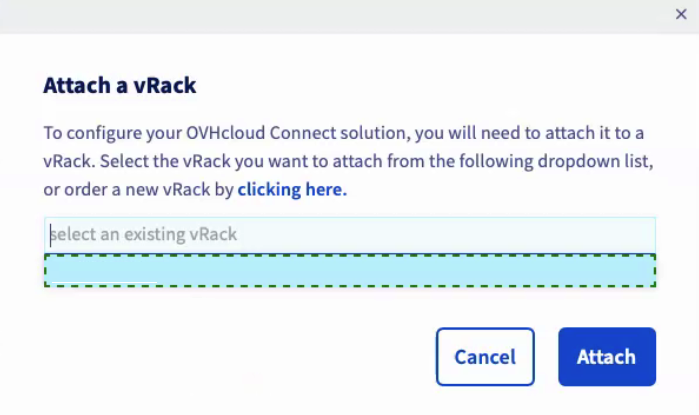
Sobald das vRack angeschlossen ist, geben Sie die Layer 3-Verbindungsdetails an. - Geben Sie im Dialogfeld „Add a PoP Configuration“ (PoP-Konfiguration hinzufügen) die folgenden Details an:
- Type (Typ) – L3
- Customer ASN (Kunden-ASN) – Megaport-ASN 133937
- OVHcloud ASN – Ihre vom Kunden gewünschte ASN
- Subnetwork in /30 (Subnetz im /30-Adressbereich) – Der IP-Adress-Subnetzbereich für das Peering mit dem MCR. Beispiel: 172.16.0.0 /30. OVHcloud wird die erste IP-Adresse der Subnetzmaske verwenden.
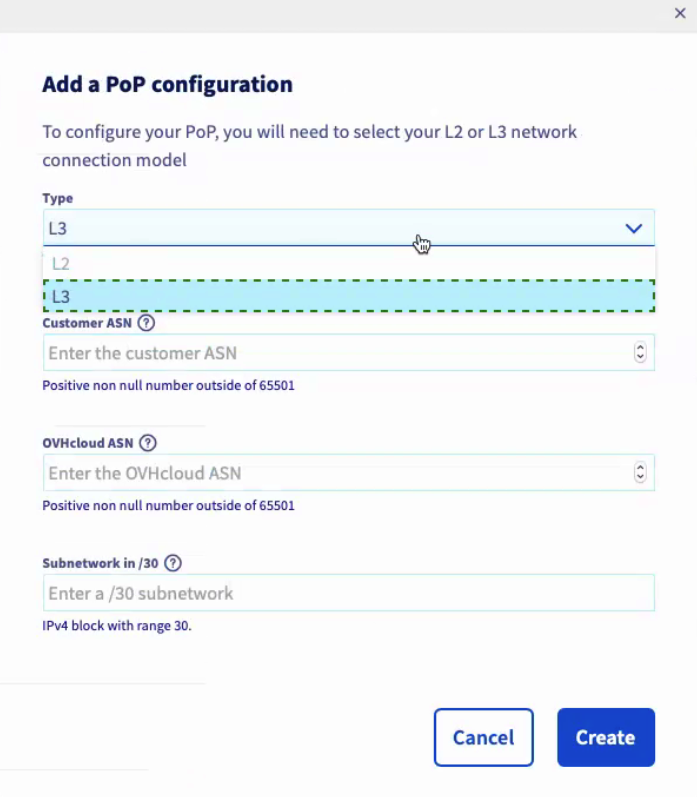
Diese Angaben gelten für die erforderliche IP-Adresse mit Subnetzmaske und ASN, um Ihre Peering-Verbindung zwischen OVHcloud und Megaport herzustellen.
- Klicken Sie auf Create (Erstellen).
So stellen Sie einen VXC vom MCR zu OVHcloud Connect bereit
- Melden Sie sich beim Megaport Portal an, und öffnen Sie die Seite Services (Dienste). Wenn Sie kein Megaport-Konto haben, finden Sie weitere Informationen unter Einrichten eines Megaport-Kontos.
- Wählen Sie den MCR für die Verbindung aus, und klicken Sie auf +Connection (Neue Verbindung).
- Klicken Sie auf Enter Service Key (Dienstschlüssel eingeben) und Next (Weiter).
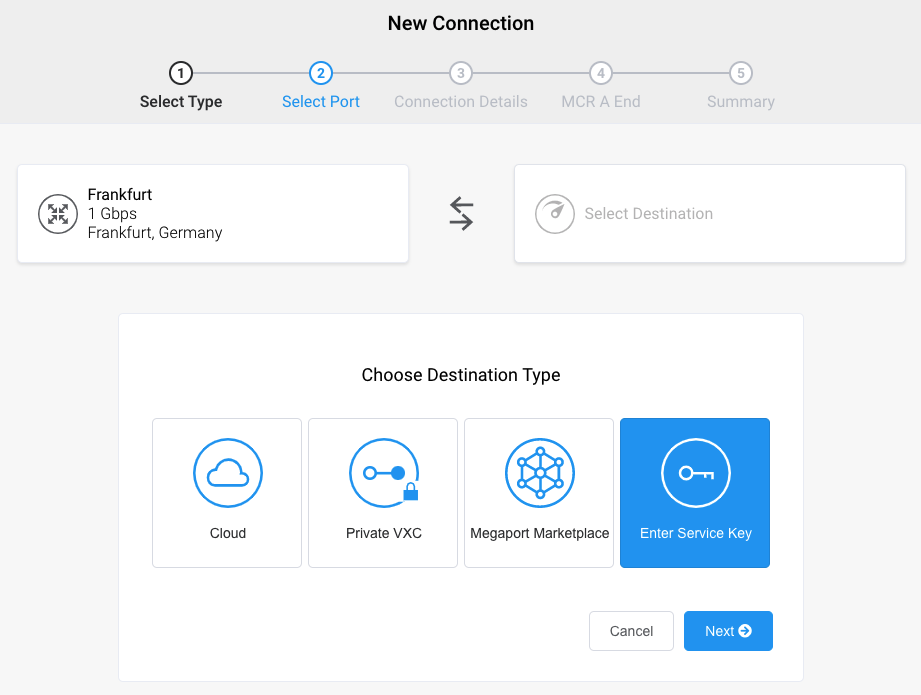
- Geben Sie den von OVHcloud bereitgestellten Dienstschlüssel in das Feld „Megaport Service Key Id“ (Megaport-Dienstschlüssel-ID) ein.
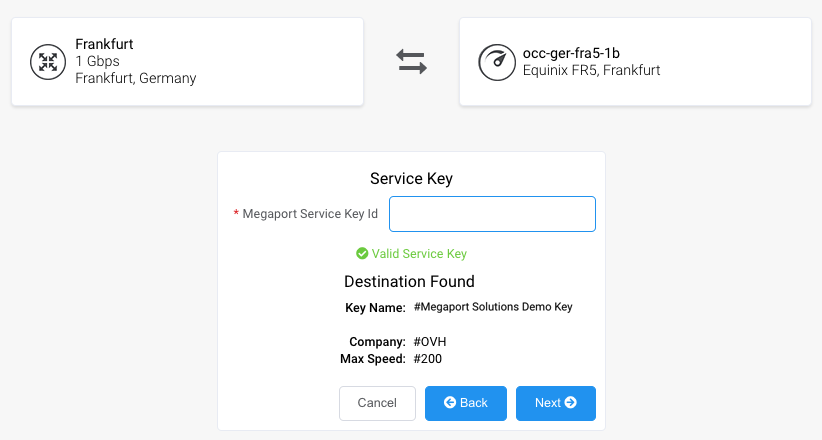
Megaport validiert den Dienstschlüssel. Daten wie VLAN-ID, Geschwindigkeit und OVHcloud-Standort sind im Schlüssel enthalten und werden automatisch ausgefüllt. Weitere Informationen zur Verwendung eines Dienstschlüssels finden Sie unter Erstellen eines VXC mit einem Dienstschlüssel. - Klicken Sie auf Next (Weiter).
-
Geben Sie die folgenden Verbindungsdetails an:
- Connection Name (Name der Verbindung) – Geben Sie den Namen des VXC unter Verwendung der von OVH bereitgestellten Bezeichnung ein.
-
Service Level Reference (Service-Level-Referenz) (optional) – Geben Sie für den VXC eine eindeutige Identifikationsnummer an, die für Abrechnungszwecke verwendet werden soll, z. B. eine Kostenstellennummer oder eine eindeutige Kunden-ID. Die Nummer der Service-Level-Referenz erscheint für jeden Dienst im Abschnitt „Product“ (Produkt) der Rechnung. Sie können dieses Feld auch für einen bestehenden Dienst bearbeiten.
Hinweis
Von Partnern verwaltete Konten können ein Partnerangebot auf einen Dienst anwenden. Einzelheiten finden Sie unter Verknüpfen eines Angebots mit einem Dienst.
-
Rate Limit (Übertragungsratenlimit) – Geben Sie eine Geschwindigkeit für Ihre Verbindung in Mbit/s an. Das Übertragungsratenlimit für den VXC ist auf die maximal zulässige Geschwindigkeit basierend auf dem OVHcloud Connect-Dienstschlüssel begrenzt.
- Preferred B-End VLAN (Bevorzugtes B-End-VLAN) – Dies wird automatisch basierend auf dem im Dienstschlüssel definierten Wert ausgefüllt.
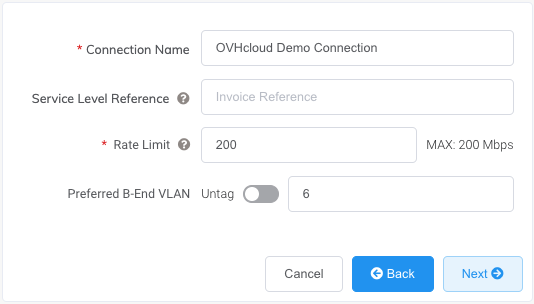
- Klicken Sie auf Next (Weiter).
Die Detailseite zur MCR Connection (MCR-Verbindung) wird angezeigt, auf der Sie die Peering-Sitzung zwischen dem MCR und OVHcloud einrichten. - Geben Sie Ihre private IP-Adresse ein, um sich mit OVHcloud zu verbinden.
Sie werden dieses IP-/30-Subnetz innerhalb des OVHcloud Manager Portal für die vRack-Umgebung anwenden.
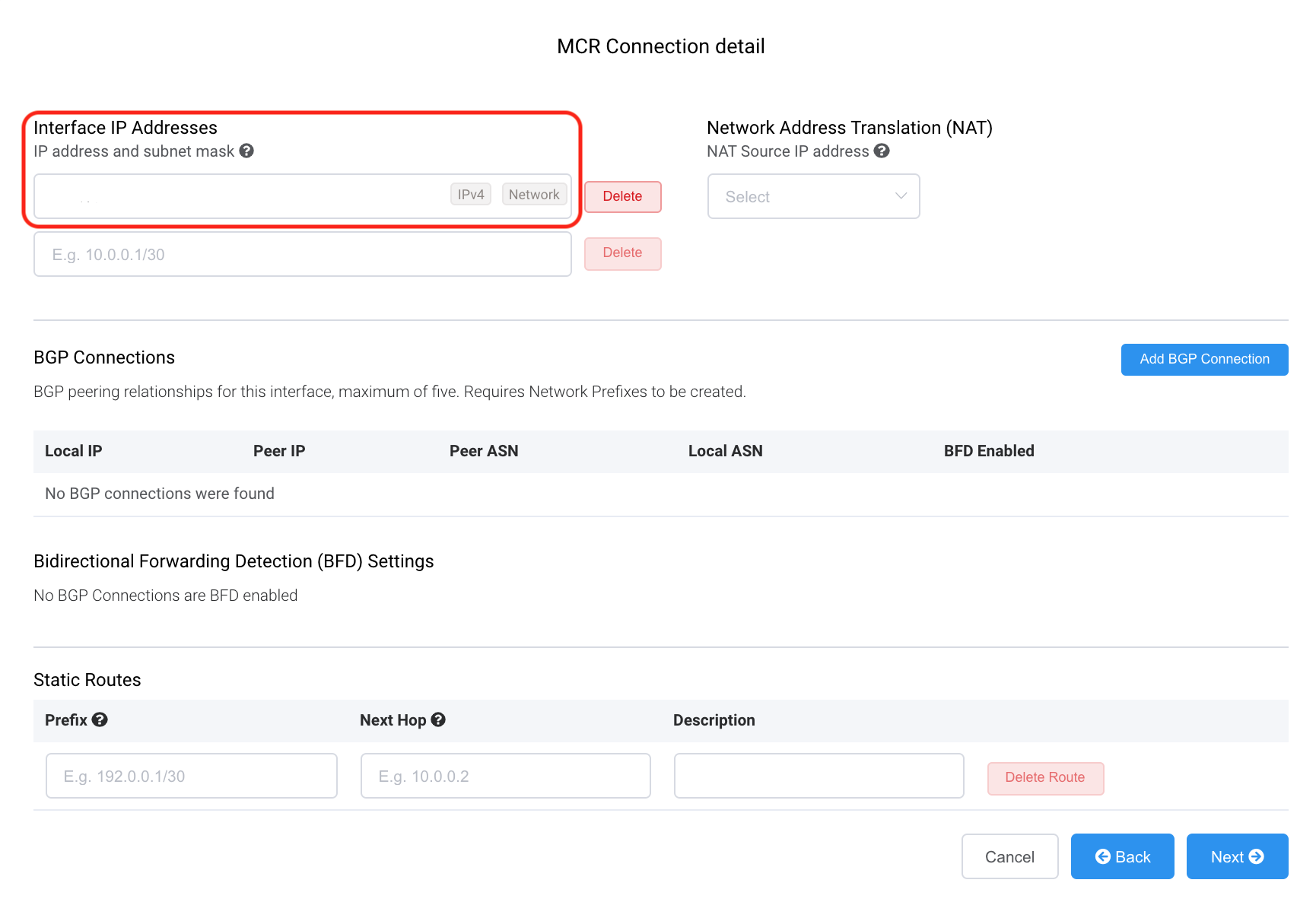
- Klicken Sie auf Add BGP Connection (BGP-Verbindung hinzufügen).
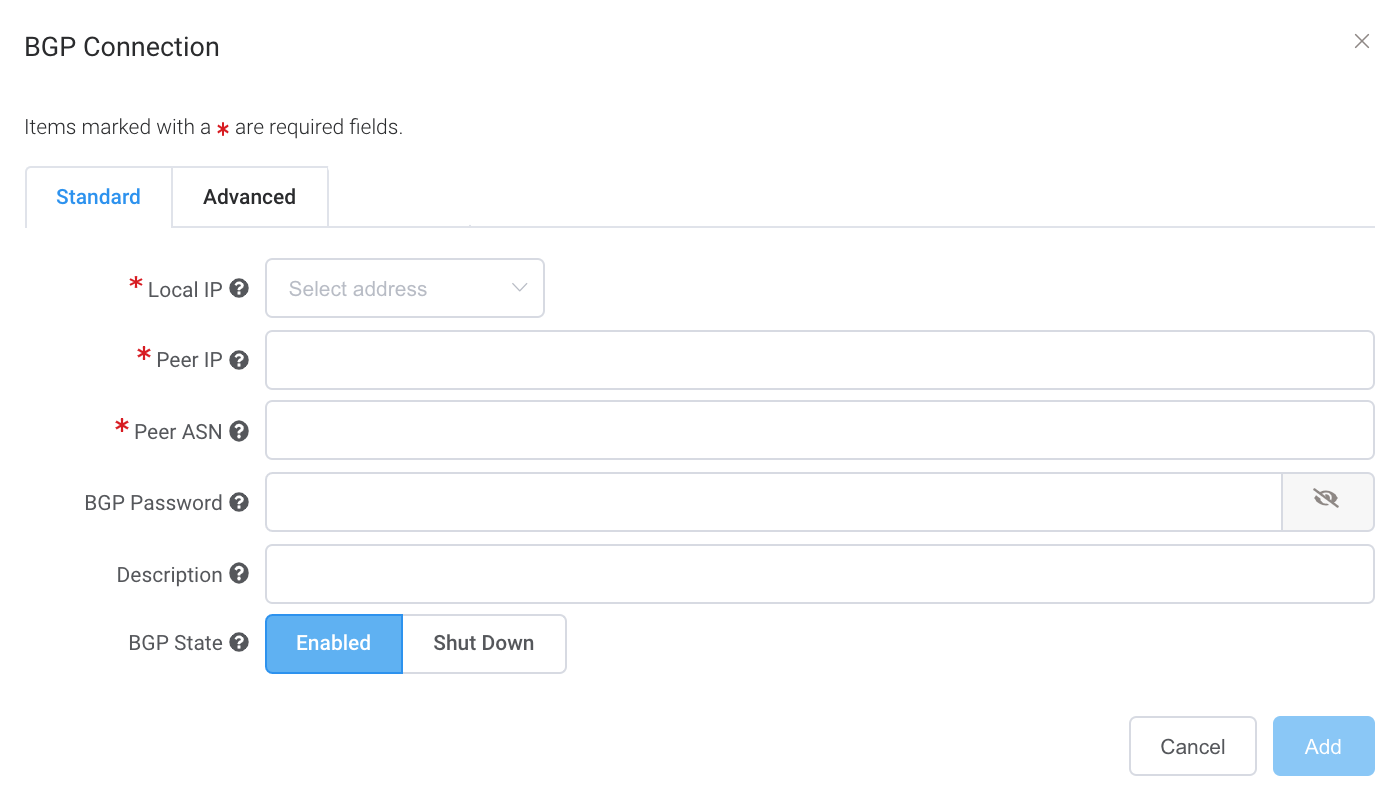
-
Geben Sie die folgenden Verbindungsdetails an:
- Local IP (Lokale IP) – Die IP-Adresse dieser Schnittstelle (dem MCR), die mit dem BGP-Peer (OVHcloud Connect) kommuniziert. Das Menü wird automatisch auf der Grundlage der Adresse ausgefüllt, die Sie in den MCR-Verbindungsdetails angegeben haben. Wählen Sie in der Dropdown-Liste die dem MCR zugewiesene IP-Adresse aus.
- Peer IP (Peer-IP) – Geben Sie die IP-Adresse für den BGP-Peer (OVHcloud Connect) an.
- Peer ASN (Peer-ASN) – Geben Sie die private Peer-ASN (Autonomous System Number) ein, die Sie im OVHcloud Manager Portal für die Verbindung mit dem MCR angegeben haben. Private ASNs müssen zwischen 64512 und 65535 liegen.
- BGP Password (BGP-Passwort) – Optionales Feld zur Angabe des BGP-MD5-Schlüssels. Wenn Sie dieses Feld leer lassen, handelt Megaport automatisch einen Schlüssel für Sie mit OVHcloud aus, der im Megaport Portal angezeigt wird. (Der Schlüssel wird im OVHcloud Control Panel nicht angezeigt.) Die Länge des gemeinsamen Schlüssels liegt zwischen 1 und 32 Zeichen.
- Description (Beschreibung) – Optionales Feld zum Identifizieren dieser Verbindung. Die Mindestlänge der Beschreibung liegt zwischen 1 und 100 Zeichen.
- BGP State (BGP-Status) – Diese Option sollte auf „Enabled“ (Aktiviert) gesetzt werden.
- Klicken Sie auf Add (Hinzufügen), um die konfigurierten BGP-Verbindungen anzuzeigen.
- Klicken Sie auf Next (Weiter).
- Klicken Sie auf Add VXC (VCX hinzufügen), um mit dem Bestellvorgang fortzufahren.
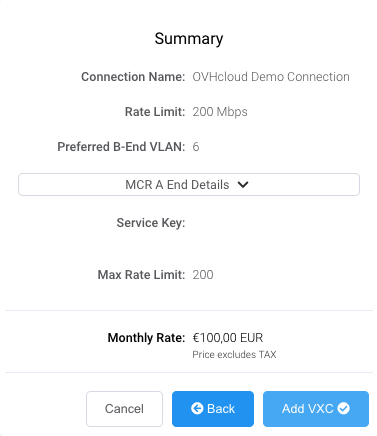
-
Wiederholen Sie diese Schritte, um Ihre sekundäre OVHcloud-Schnittstelle auf einem zweiten MCR bereitzustellen.
Hinweis
Der sekundäre MCR muss sich an einem anderen Standort befinden als der primäre MCR.
-
Prüfen Sie die Vereinbarung zur Bestellung von Dienstleistungen, und klicken Sie auf Order Now (Jetzt bestellen).
Sobald die VXC-Verbindung zu OVHcloud bereitgestellt ist, wird ein einzelnes VLAN von Ihrem Megaport Portal-Konto zugewiesen, wobei Layer 3-Netzwerk-Routing mit BGP zwischen Ihrer MCR- und der OVHcloud VM vRack-Umgebung eingerichtet wird. Verbindungen nutzen privates Peering und private IPv4-Adressen.
Redundanz
Um vollständige Redundanz zwischen Ihrem Rechenzentrum und OVH herzustellen, empfehlen wir die Bereitstellung redundanter VXCs zwischen zwei verschiedenen OVHCloud-Regionen (oder Verfügbarkeitszonen innerhalb einer Region) mit zwei entsprechenden MCRs in jedem Megaport-aktivierten Rechenzentrum.
Redundante Lösung
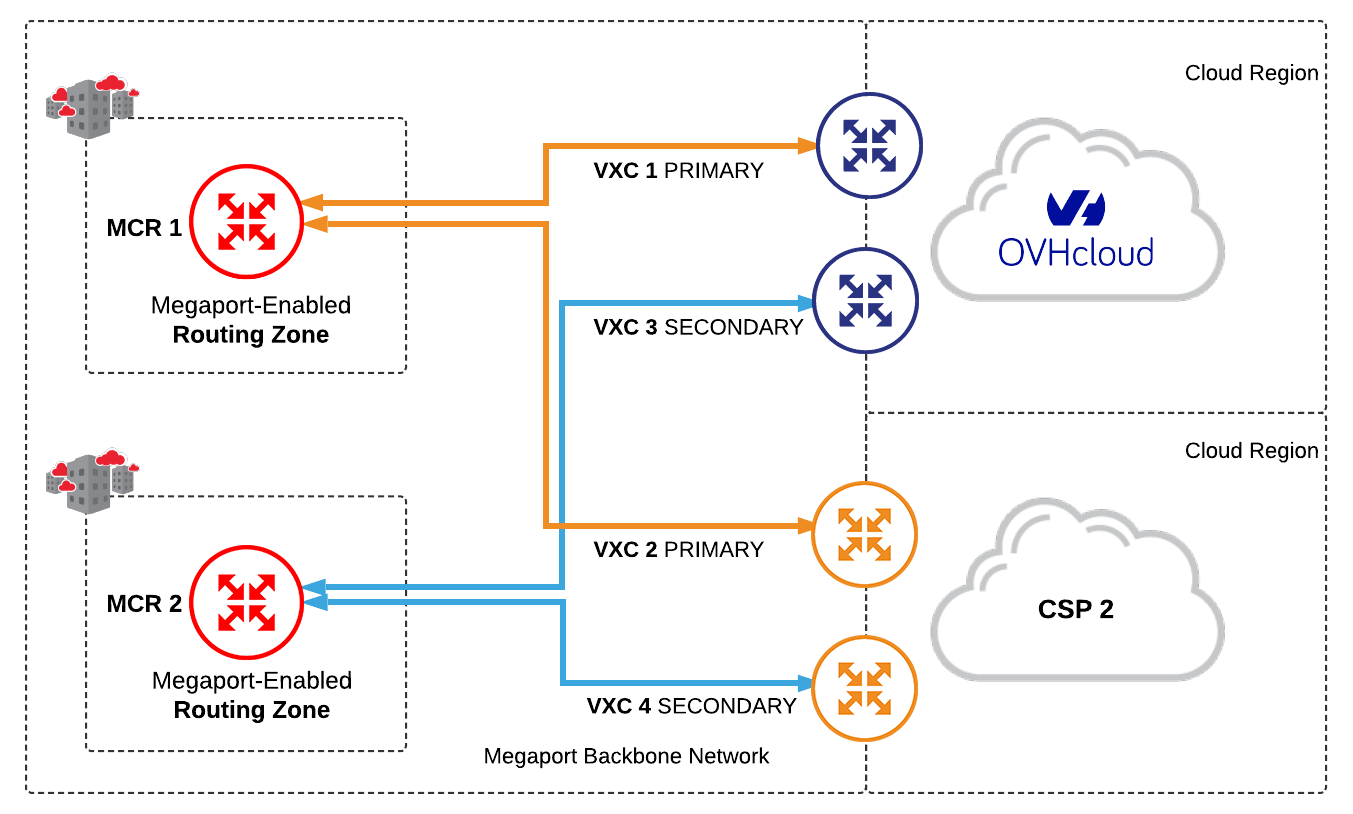
Vollständig redundante Lösung
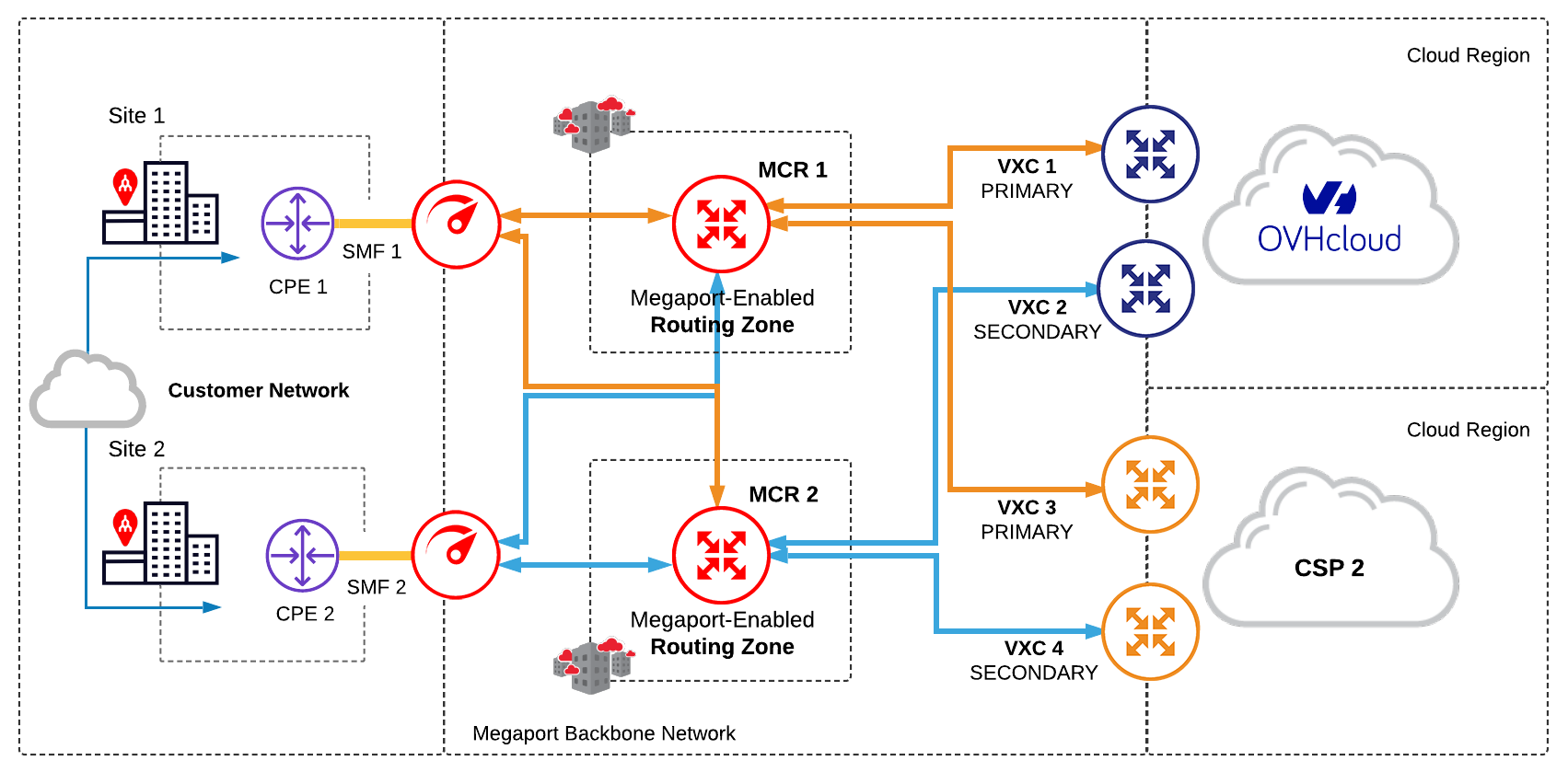
Aktualisieren der Bandbreite des Dienstes
Sie können die Geschwindigkeit des Dienstes jederzeit auf die Geschwindigkeit von OVHcloud Connect skalieren. Wenn Sie zusätzliche Kapazität benötigen, müssen Sie über die OVHcloud-Website eine neue Verbindungsgeschwindigkeit bestellen.
Um die Geschwindigkeit von OVHcloud Connect zu ändern, müssen Sie die Cloud Connect- und VXC-Verbindungen löschen und anschließend neu erstellen.
Häufig gestellte Fragen zu OVHcloud (FAQs)
Fallen bei OVHcloud Portgebühren an?
OVHcloud erhebt keine Gebühren für den Datentransfer. Kunden zahlen eine pauschale, automatisch verlängerbare monatliche Rate.
Welche Dienste sind mit OVHcloud verfügbar?
OVHcloud bietet eine private Cloud basierend auf der VMware-Plattform, Bare Metal-Server, eine öffentliche Cloud basierend auf Openstack- und PaaS-Diensten wie Kubernetes Managed sowie Datenbanken-as-a-Service.
Was ist, wenn ich mich nicht innerhalb eines OVHcloud PoP befinde?
Sie müssen sich nicht in der gleichen Einrichtung wie OVHcloud befinden, sondern können einen VXC zum nächstgelegenen OVHcloud-Standort Ihrer Wahl einrichten. Jeder VXC läuft über das redundante Netzwerk von Megaport zu OVHcloud.
Unterstützt OVHCloud öffentliche oder private ASNs?
OVHcloud unterstützt öffentliche und private ASNs. Wenn Sie eine öffentliche ASN verwenden, müssen Sie diese besitzen. Private ASNs müssen zwischen 64512 und 65535 liegen. „AS_PATH prepending“ funktioniert nicht, wenn Sie eine private ASN für Ihre öffentliche VIF verwenden. Ihre Präferenz wird bei der Bestellung abgefragt. Dies ist eine private Verbindung, aber Kunden können das Peering mit ihrer privaten oder öffentlichen ASN und einer wählbaren privaten ASN von OVHcloud durchführen.